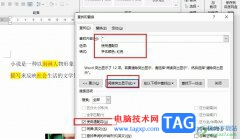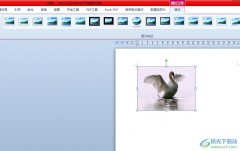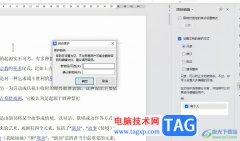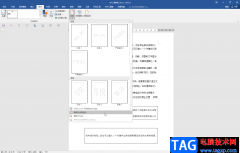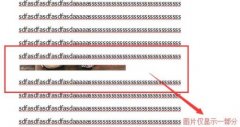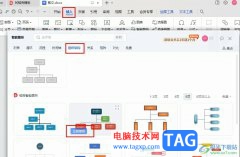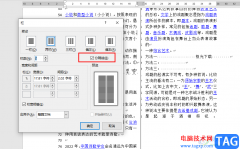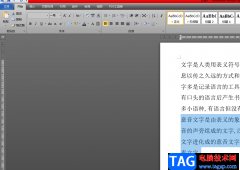wps文档是一款非常好用的办公类软件,很多小伙伴基本上每天都在使用。如果我们需要在电脑版WPS文档中插入表格,并为表格添加序号,小伙伴们知道具体该如何进行操作吗,其实操作方法是非常简单的,只需要进行几个非常简单的操作步骤就可以了,小伙伴们可以打开自己的软件后跟着下面的图文步骤一起动手操作起来。如果小伙伴们还没有该软件,可以在本教程末尾处进行下载和安装,方便后续需要的时候可以快速打开进行使用。接下来,小编就来和小伙伴们分享具体的操作步骤了,有需要或者是有兴趣了解的小伙伴们快来和小编一起往下看看吧!
操作步骤
第一步:双击打开WPS文档进入编辑界面,可以在“插入”选项卡中点击“表格”按钮插入表格;
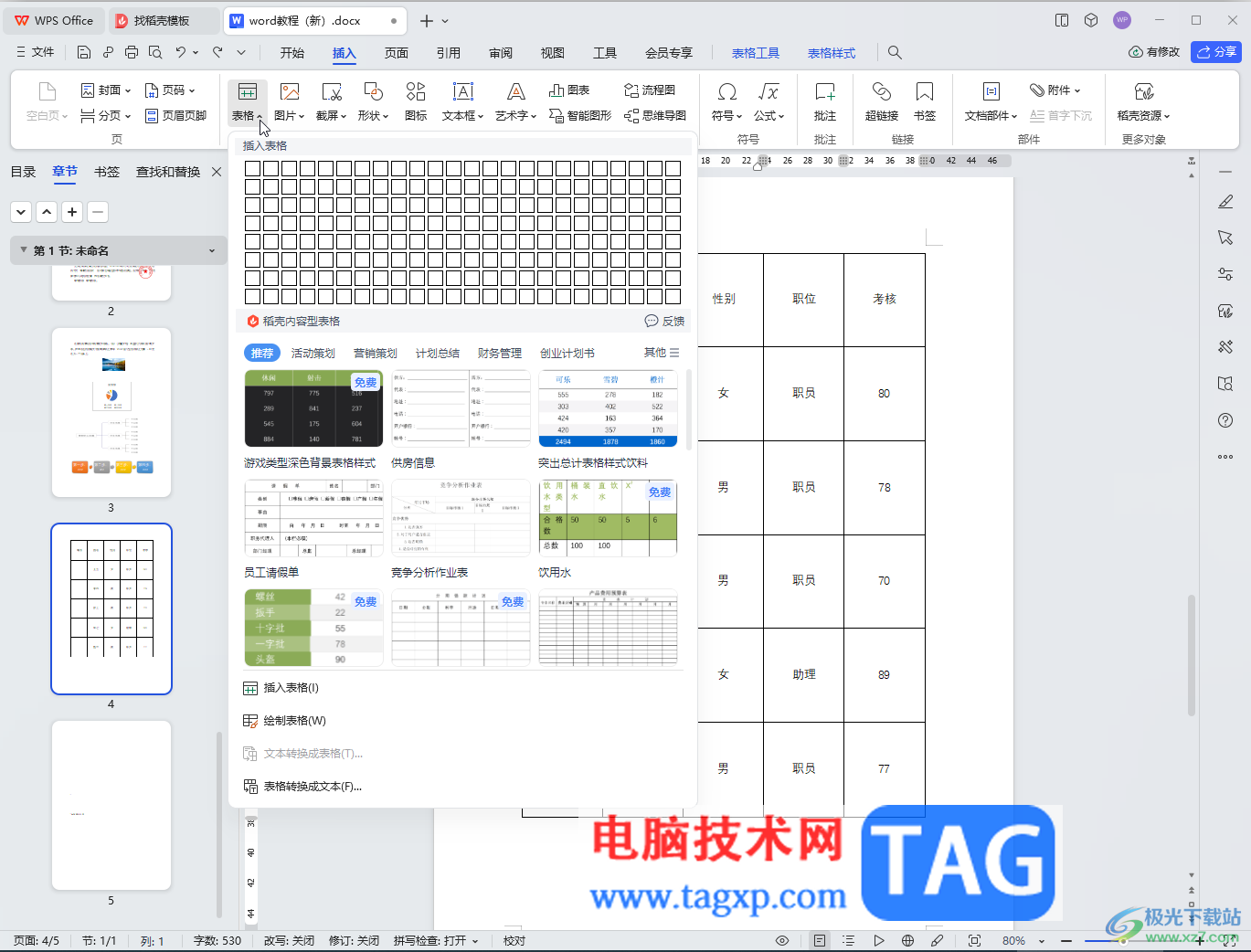
第二步:选中需要插入序号的单元格,在“开始”选项卡中点击如图所示的编号图标的下拉箭头;
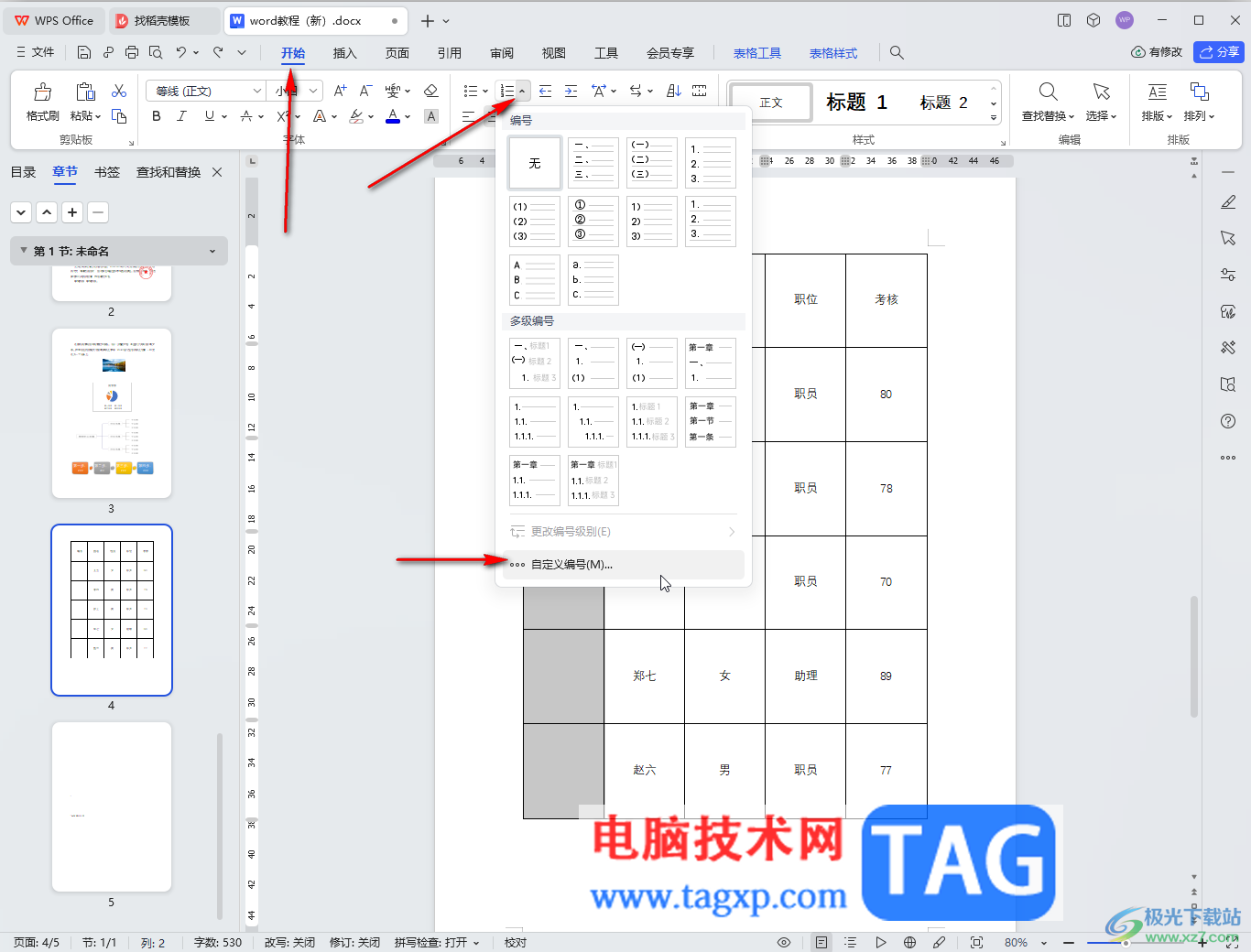
第三步:在打开的窗口中点击切换到“编号”栏,点击任意一个编号效果,然后点击“自定义”;
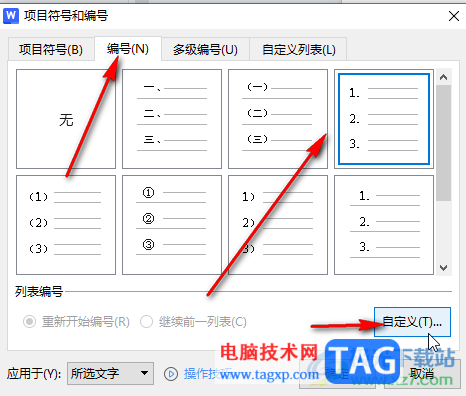
第四步:在新窗口中点击删除“编号格式”处的标点符号,下方可以点击下拉箭头选择想要的编号样坏死,下方还可以点击展开设置高级参数,容纳后点击“确定”;
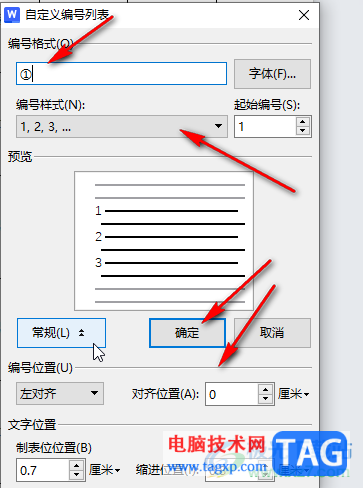
第五步:就可以看到成功插入编号了。
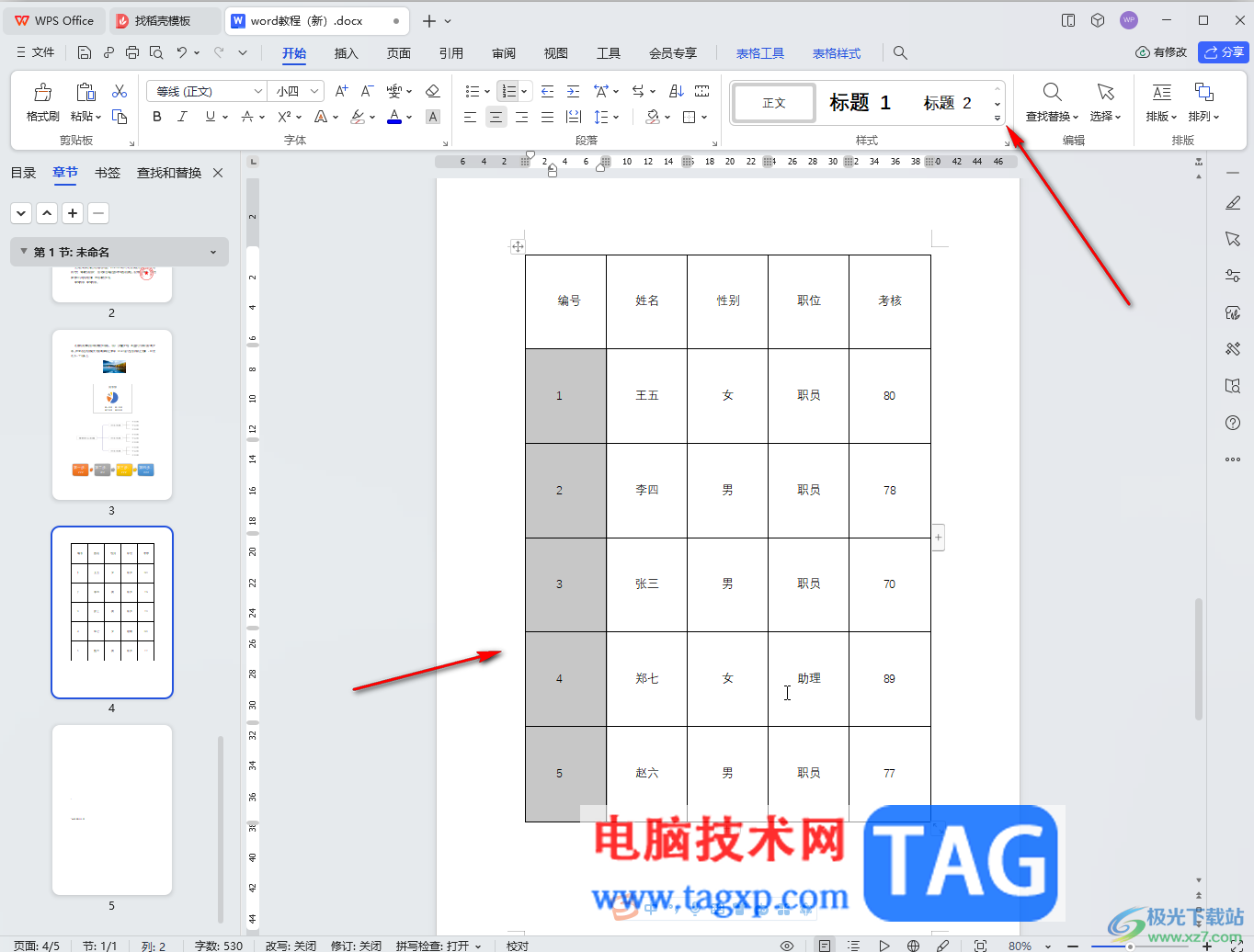
以上就是电脑版WPS文档中插入表格编号的方法教程的全部内容了。上面的步骤操作起来都是非常简单的,小伙伴们可以打开自己的软件后自己动手操作一下,看看效果。